Windows 10タスクマネージャーでの100%ディスク使用量[修正済み]
公開: 2021-01-08100%のディスク使用率でWindows 10システムを見つけている場合は、確かに何かがハードドライブにストレスを与え、過負荷を引き起こしています。 システムが100%ディスクを使用している場合、システムは応答しなくなり、遅延してフリーズします。
実際、遅れと凍結により、タスクマネージャーを自動的に確認してタスクとプロセスを終了します。 ほとんどのユーザーが100%のディスク使用率というこの根本的なエラーに遭遇するのはその時だけです。 さらに、イベントログは、ディスクコントローラのいくつかのリセットを表す場合もあります。
システムのこの異常な動作を発見するのは気が遠くなることです。どのアクションが100%のディスク使用量エラーにつながったのか疑問に思わずにはいられません。 しかし、それはそれ自体で発生する本物の出来事であり、いくつかの簡単なトラブルシューティング方法で幸いにも修正できることを知って安心します。
このガイドでは、 100%のディスク使用量エラーを修正するための10の最良の方法を紹介します。
100%のディスク使用エラーを修正するオールインワンソリューション
他の高レベルの修正を試す前に、古いドライバーを更新する必要があります。 主に、古いドライバーまたは障害のあるドライバーが原因で、システムが遅れてフリーズします。 また、ドライバーを手動で更新するには時間がかかるため、同じタスクを自動的に実行するにはBit DriverUpdaterを使用する必要があります。
この究極のユーティリティを使用すると、ワンクリックでドライバの更新を実行できるだけでなく、システムのパフォーマンスバーも向上します。 これが必要な唯一のツールであると確信している場合は、下のダウンロードボタンをクリックして、このワンストップソリューションを無料で入手できます。

Windows 10で100%のディスク使用量を引き起こす原因
特定のプログラムが予想よりも多くのメモリを必要とする場合、通常は発生します。 さらに、これは他のプログラムへのリソースの不足を引き起こし、したがって速度低下の問題を引き起こします。 PCのパフォーマンスが遅いことに苦しんでいて、それを修正する方法がない場合。 次に、この記事では、この問題を非常に迅速に修正する方法を説明します。
しかし、先に進む前に、将来の予防のためにその原因を知っておくとよいでしょう。 ただし、この問題の原因は多数ありますが、ここに主要な原因があります。 それらを見てください!
- レジストリの問題。
- 保留中のWindowsシステムアップデートのため。
- 破損、破損、古い、または障害のあるシステムドライバ。
- 障害のあるシステムファイル。
- マルウェアとウイルスが原因です。
- プログラムを実行しているバックグラウンド。
したがって、これらは100%のディスク使用量の重要な原因の一部であり、コンピュータの動作が遅くなり、脆弱になります。 しかし、心配する必要はありません。この記事では、この厄介な問題を解決するための有益な方法をいくつか説明します。 そして、確かにあなたのシステムの実際の効果的なパフォーマンスを取り戻すでしょう。 それで、これ以上面倒なことはせずに、それについてもっと知るために先に進みましょう!
Windows 10 100%ディスク使用量エラーを解決するための健全なガイド
次に、以下のセグメントでトラブルシューティング手法の詳細を1つずつ見ていきましょう。
1.ウイルス対策ソフトウェアを一時的に無効にします
ウイルス対策ソフトウェアがバックグラウンドで実行され続けることがあり、Windows 10で100%のディスク使用量につながる可能性があります。このシナリオでできることは、ウイルス対策ツールを一時的に無効にして、ディスク使用量の値を100から減らすことができるかどうかを確認することです。 %を最小値にします。
ウイルス対策ソリューションを短時間無効にしている場合でも、システムが無防備になり、サイバー脅威に対して脆弱になることを心配する必要はありません。Windows10システムでは、組み込みのWindows Defenderが、いくつかの操作的なサイバー悪用メカニズムを防ぐためです。
デバイスのセキュリティウォールを強化するために、WindowsDefenderと一緒にITLAntivirusなどの強力なウイルス対策ソフトウェアを使用することをお勧めします。 ITLアンチウイルスを使用して、デジタル脅威や有害なウイルスからデバイスを全面的に保護します。
続きを読む:Windows10が応答しないエラーを修正する方法
2.ディスクチェックを実行します
これを行うには、管理者としてコマンドプロンプトを実行する必要があります。 ユーザーアカウント制御プロンプトで「はい」をクリックすると、許可を与えることができます。 以下の手順で、ディスクチェックを完了できます。
- [コマンドプロンプト]ウィンドウで、次のコマンドを入力し、Enterキーを押します。chkdsk.exe/ f / r
- さらに、 Yと入力して、次にシステムを再起動するときにデスクチェックプロセスを続行することを確認します。
これを投稿すると、タスクマネージャーを開いて、100%ディスク使用量エラーが解決したかどうかを確認できます。 そうでない場合は、次の解決策にジャンプします。
3.エネルギーオプションをバランスの取れたものから高性能に変更する
多くの専門家が示唆しているように、エネルギーオプションをBalancedからHigh Performanceに変更すると、 Windows 10の100%ディスク使用量エラーでうまく機能します。 これを行うには、次の手順に従う必要があります。
- 電源オプションに移動します。
- 次に、 「プラン設定の変更」をクリックします。
- さらに、 「高度な電源設定の変更」に進みます。
- ここで、ドロップダウンボックスから[ハイパフォーマンス]オプションを選択し、他のすべてのプラン設定をデフォルト設定のとおりにします。
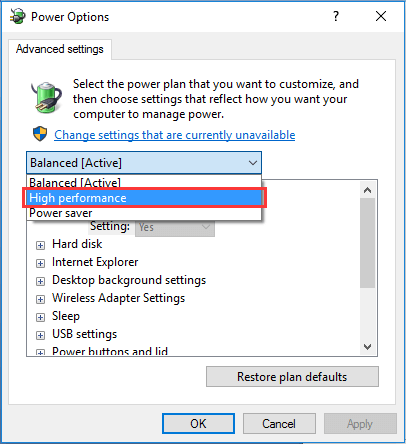
最後に、PCを再起動して、ディスク使用量が変更されたかどうかを確認します。
続きを読む:Windows10でのSteamディスク書き込みエラーを修正
4.Windowsサーチを無効にします
Windows Searchは、PC上のファイルをより高速に検索します。 必要がない場合は、すべてのファイルのインデックス作成プロセスを停止するため、一時的に無効にすることができます。 これが100%ディスク使用量エラーの原因であるかどうかを確認するために、最初に一時的に無効にすることをお勧めします。 以下の手順に従ってこれを行うことができます。
- WindowsキーとXキーを同時に押して、管理者としてコマンドプロンプトを開きます。 さらに、ユーザーアカウント制御にアクセス許可を付与し、次のコマンドを入力してEnterキーを押します。net.exestop“ Windows search ”
次に、ディスク使用量レベルが通常のレベルに下がったかどうかを確認します。 この方法がうまくいくと思われる場合は、WindowsSearchを完全に無効にしてください。
5.SuperFetchを無効にします
WindowsシステムのSuperFetchは、起動時間を短縮し、ロードする必要のあるプログラムをより効率的にする役割を果たします。 ただし、多くの場合、システムラグの背後にある潜在的な原因であることが確認されています。 サービスを無効にするには、以下の手順を確認してください。
- 管理者としてコマンドプロンプトを起動し、次のコマンドを入力してEnterキーを押します– net.exe stopsuperfetchまたはnet.exestop sysmain
数分待った後、システムが高速で安定しているかどうかを確認しますか? その場合、Windows 10システムの100%ディスク使用量の問題は正常に修正されています。
6. Flash PlayerUpdateをアンインストールします
それでもタスクマネージャーでWindows10のディスク使用率が高い場合は、FlashPlayerのアップデートをアンインストールしてください。 何人かのユーザーがこのテクニックが効果的であると報告しています。 Flash Player Updateをアンインストールするには、次のパスを使用します。
- Windowsの設定>更新とセキュリティ> WindowsUpdate>詳細オプション。
- ここで、 「更新履歴の表示」に移動します。
- 次に、 「アップデートのアンインストール」に移動し、FlashPlayerのアップデートをアンインストールします。
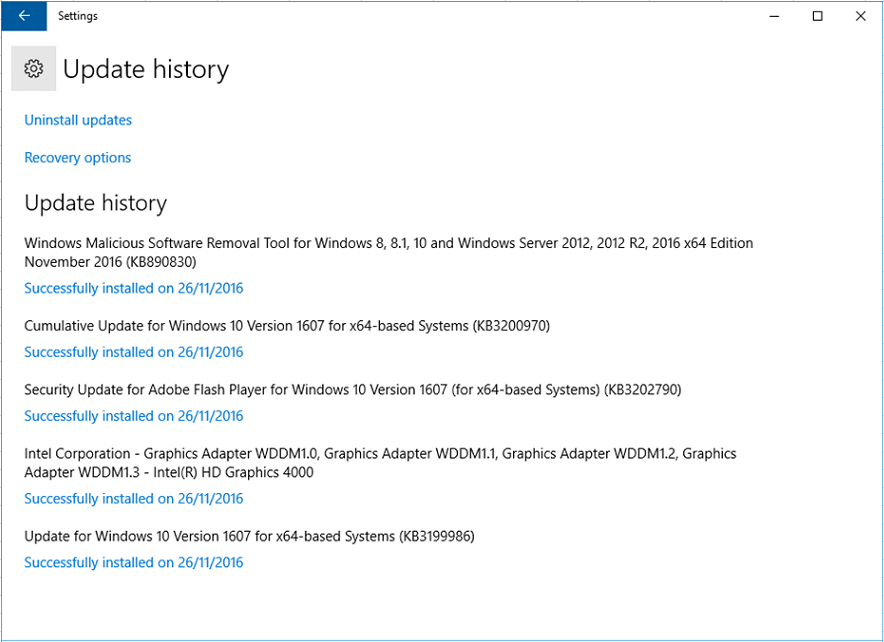
7.デバイスドライバーを更新します
システムのパフォーマンスに問題が発生している場合、最善の手順はデバイスドライバーを更新することです。 古い、欠落している、障害のあるドライバーは、多くの場合、システムの速度低下につながり、Windows 10の100%ディスク使用量エラーの原因となることさえあります。

このシナリオでできることは、ドライバー更新ソフトウェアを使用してデバイスドライバーを自動的に更新することです。 一流のドライバーアップデーターツールをWindowsシステムにインストールし、PCをスキャンして、障害のある古いドライバーを検出することができます。
利用可能な多くのオプションからどのツールが最適かわからない場合は、ドライバー関連の問題のトラブルシューティングにBit DriverUpdaterを選択することをお勧めします。 所定のリンクを使用して、この強力なツールをダウンロードできます。

以下のガイドを使用して、デバイスドライバーを更新できます。
- Webサイトにアクセスし、コンピューターにBit DriverUpdaterツールをインストールします。
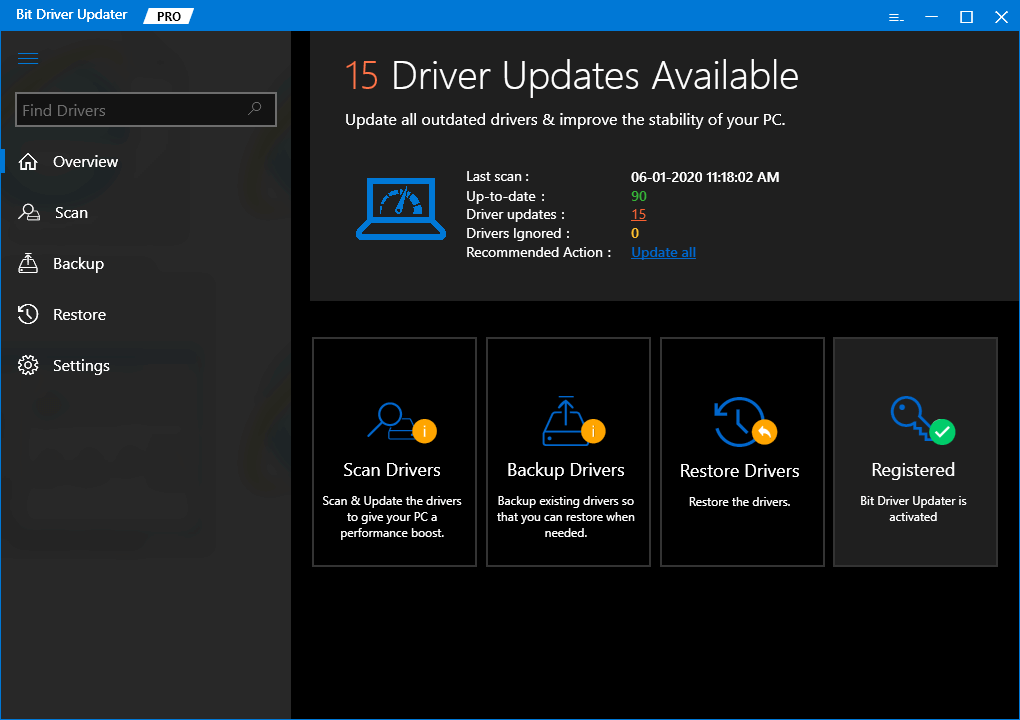

- 次に、このツールを使用してクイックスキャンを実行し、ドライバー分析を開始します。
- 修正が必要なドライバーが検出されると、ワンクリック更新機能を使用して、それぞれのシステムドライバーソフトウェアの更新バージョンを自動的にダウンロードできます。
ドライバをインストールした後、タスクマネージャにディスク使用量の削減値が表示されているかどうかを確認します。
続きを読む:Windows用の最高のディスククローンソフトウェア
8.仮想メモリをリセットします
仮想メモリは、ハードドライブの一部とRAMの組み合わせです。 システムのRAMが少なくなると、仮想メモリに一時的にファイルの保存を開始します。 RAMが使用可能な場合は常に、ファイルを仮想メモリからRAMにスワップバックします。
仮想メモリをリセットする手順:
- [コントロールパネル]> [すべてのコントロールパネル項目]> [システム]に移動します。
- 次に、左側のペインで[システムの詳細設定]をクリックします。
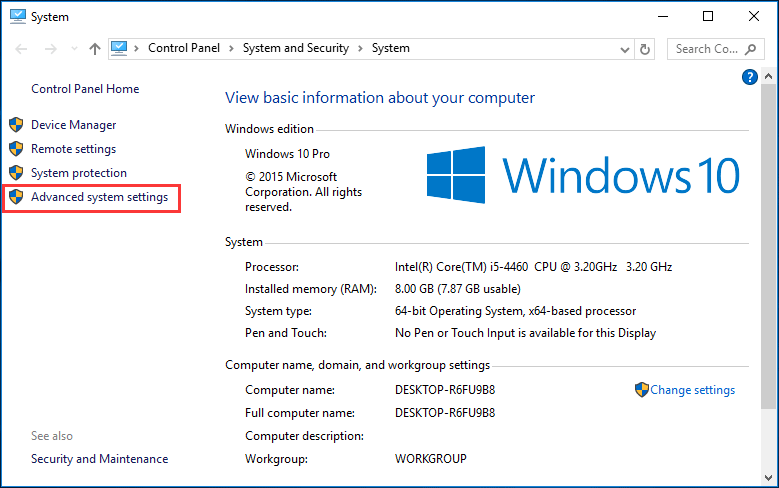
- これにより、[システムのプロパティ]ウィンドウが開きます。
- [詳細設定]タブで、[設定]ボタンをクリックします
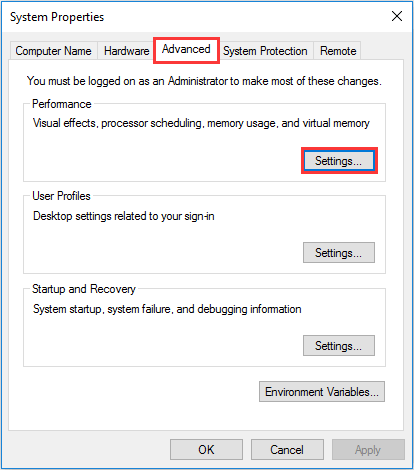
- もう一度[詳細設定]タブに移動し、[仮想メモリ]セクションで[変更... ]というラベルの付いたボタンを選択します。
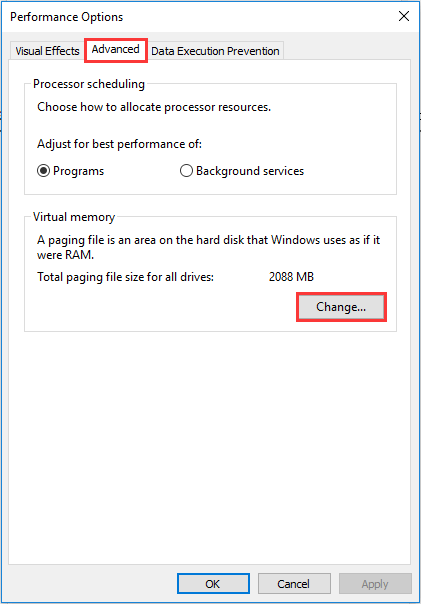
注– [すべてのドライブのページングファイルサイズを自動的に管理する]チェックボックスがオフになっていることを確認してください。
- 次に、Windowsドライブ(通常はCドライブ)を選択し、仮想メモリの初期サイズと最大サイズを入力します。
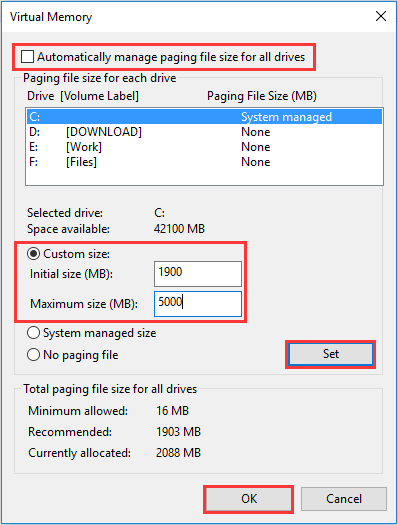
注–初期サイズの値はシステムによって異なる可能性があり、このフィールドには「推奨」カテゴリーの数値を使用できます。
最大サイズの値を高く設定しすぎないでください。 物理RAMの最大1.5倍のサイズを維持するようにしてください。
- 上記の手順に従って仮想メモリの値を設定したら、[設定]と[OK]をクリックしてさらに続行できます。
- さらに、コンピューターからすべての一時ファイルをクリアしてから、タスクマネージャーでディスク使用率を確認します。
これにより、Windows 10 PCの100%ディスク使用量の問題が正常に解決されます。
続きを読む:Discord画面共有オーディオが機能しない問題を修正する方法[解決済み]
9.StorAHCI.sysドライバーを修正します
100%のディスク使用量エラーは、受信トレイのStorAHCI.sysドライバーで実行されるAdvanced Host Controller Interface PCI-Express(AHCI PCIe)モデルが原因である可能性もあります。
ファームウェアのバグにより、メッセージ信号割り込み(MSI)モードが有効になっている場合、SSDは入出力を完了できない場合があります。 そのため、Windowsストレージスタックは、応答しない読み取り/書き込みをしばらく待った後、デバイスをリセットしようとします。
レジストリを介してMSIモードを無効にすると、ディスク使用量の問題を解決できます。
これが現在の問題の原因であるかどうかを判断する方法、および原因である場合は、それを修正する方法の概要を以下に示します。
StorAHCI.sysを実行しているかどうかの判断:
- デバイスマネージャで、[IDE ATA / ATAPIコントローラ]セクションを展開します。
- Standard SATA AHCIControllerをダブルクリックします。
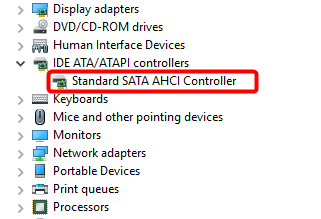
- [ Standard SATA AHCI Controller Properties]タブが開いたら、[Driver]タブの下にある[DriverDetails]に移動します。
- ここで、system32フォルダーのパスに保存されているstorhci.sysを確認できる場合は、受信トレイのAHCIドライバーを実行しています。
- [ドライバーの詳細]ウィンドウを閉じて、[ドライバー]タブの下にあるデバイスインスタンスパスを選択します。 VEN_から始まるパスを書き留める必要があります。
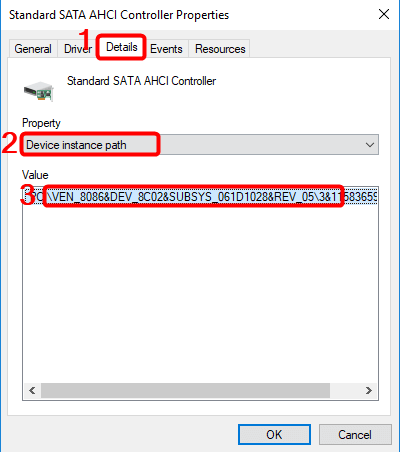
レジストリを介したコントローラのMSIの無効化:
- [実行]ダイアログボックスを開き、 「regedit」と入力してレジストリエディタを開きます。
- 次に、以下のパスに移動します。
「HKEY_LOCAL_MACHINE \ System \ CurrentControlSet \ Enum \ PCI \ <AHCIコントローラー>デバイスパラメーター\割り込み管理\ MessageSignaledInterruptProperties」
- MSISupportedキーの値を「1」から「0」に変更します。
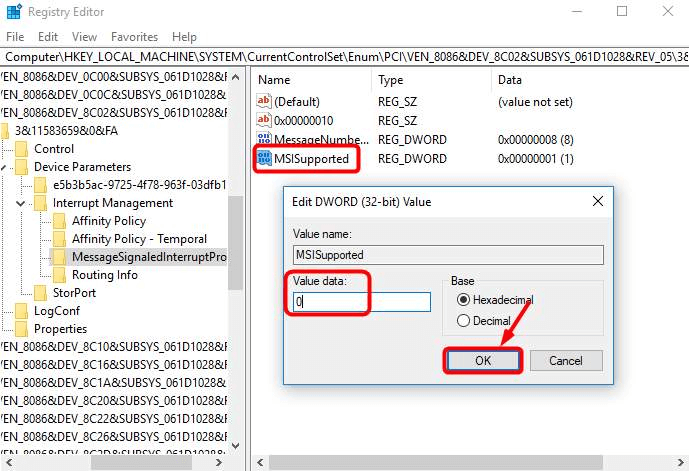
- 最後に、システムを再起動して、これが機能するかどうかを確認するか、次の解決策を試してください。
10. WindowsUpdateサービスを無効にします
Windows 10で100%のディスク使用量を修正する次の解決策は、Windows UpdateServiceを無効にすることです。 これは、以下に概説する手順に従って実行できます。
- 「services.msc」を実行し、「OK」をクリックして「サービス」ウィンドウを開きます。
- 「WindowsUpdate」まで下にスクロールしてダブルクリックします。
- [プロパティ]ウィンドウが開いたら、開始タイプで[無効]オプションを選択し、[停止]を押します。
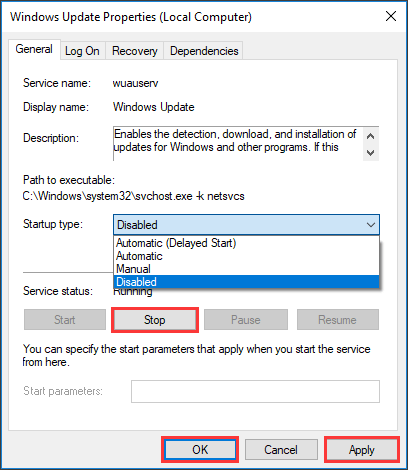
- 続いて、「適用」と「OK」を押して変更を有効にします。
続きを読む:Windows10 / 8/7でディスクが書き込み保護されたエラーを修正する
まとめ
だから、これはタスクマネージャーエラーでWindows 10の100%ディスク使用量を修正するための健全なガイドでした。 これにより、PCのパフォーマンスを向上させることができると思います。 PCのパフォーマンスを最適なレベルに保つために、常に一度に数個のプログラムのみを実行するようにしてください。
コメントセクションで、どの方法が効果的か、または他に提案がある場合はお知らせください。
